150m无线宽带路由器怎么设置
无线路由器是用于用户上网、带有无线覆盖功能的路由器。 下面是www.886abc.com为大家整理的关于150m无线宽带路由器的相关资料,希望对您有所帮助!
150m无线宽带路由器设置的方法
无线路由器是无法单独使用的,我们需要结合调制调解器,所以我们的第一步工作就是需要连接调制调解器和路由器。我们只需要把调制调解器原来连接电脑的那头插到路由器的插口中即可,无线路由器的接口也很好找,一般为蓝色,有WAN标识的就是了。

连接完成后我们就需要配置无线路由器了。当然首先我们需要进入到路由器的配置界面,一般在路由器的底部都可以找到进入配置界面的地址和需要的用户名和密码,我们只需要在地址栏中输入地址,然后输入用户名和密码即可。


如果你是第一次配置路由器,可以点击设置向导帮助我们对路由器进行配置。首先进行的第一项配置就是上网方式的选择,目前主流的上网方式应该就是静态IP上网或者是PPPoE上网了,静态IP一般用于公司办公,PPPoE则是家用,如果你不知道自己的上网方式,还可以让路由器自己选择。
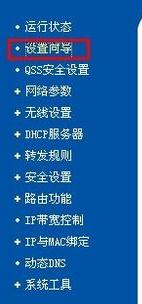
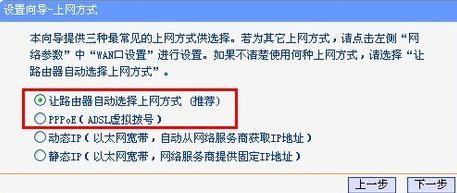
不同的上网方式接下来进入到的配置界面也是不同的,如果是PPPoE上网方式,则需要填写上网帐号和上网密码,也就是我们使用的宽带的帐号和密码,如果使用的是静态IP上网的话,我们就需要填写静态IP,子网掩码(这两个必填,其他选填),如果这些信息你不清楚的话可以咨询宽带供应商。
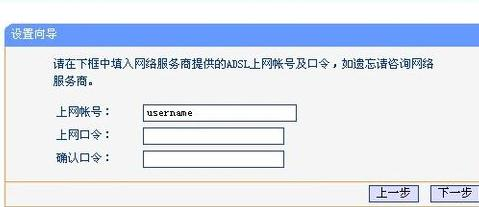
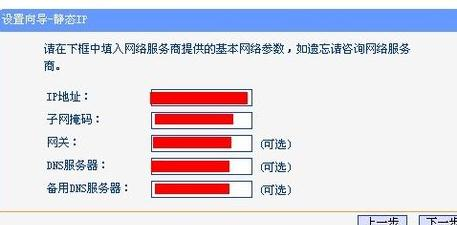
完成了上网方式的选择之后就是无线的设置了,这也是无线路由器特有的配置。当然需要我们填写的东西很简单,一个是SSID号,另一个是无线密码。相信使用过wifi的朋友对于SSID一定不会陌生,它就是一个便于我们识别我们无线信号的名称,而无线密码则是为了防止别人蹭网而存在的,最好开启。
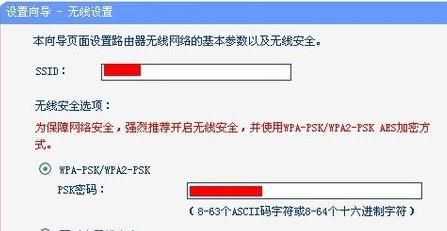
完成无线的设置之后我们的路由器的配置基本已经结束了,我们只需要点击最后的完成按钮即可完成整个设置的过程。如果你在使用的过程中需要更改一些配置信息的话,只需要点击对应的栏目即可。
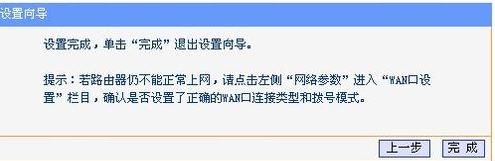
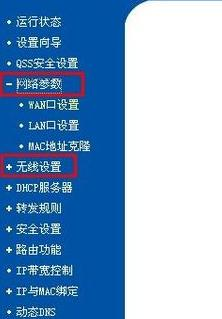
其实无线路由器的配置过程还是非常简单的,完成以上操作之后就可以使用无线路由器使得多台电脑上网了,当然路由器还有许多其他的功能,例如IP带宽控制,MAC地址绑定等,都是我们日常生活中可能需要的,操作过程亦不负责,只需要根据提示设置即可。

